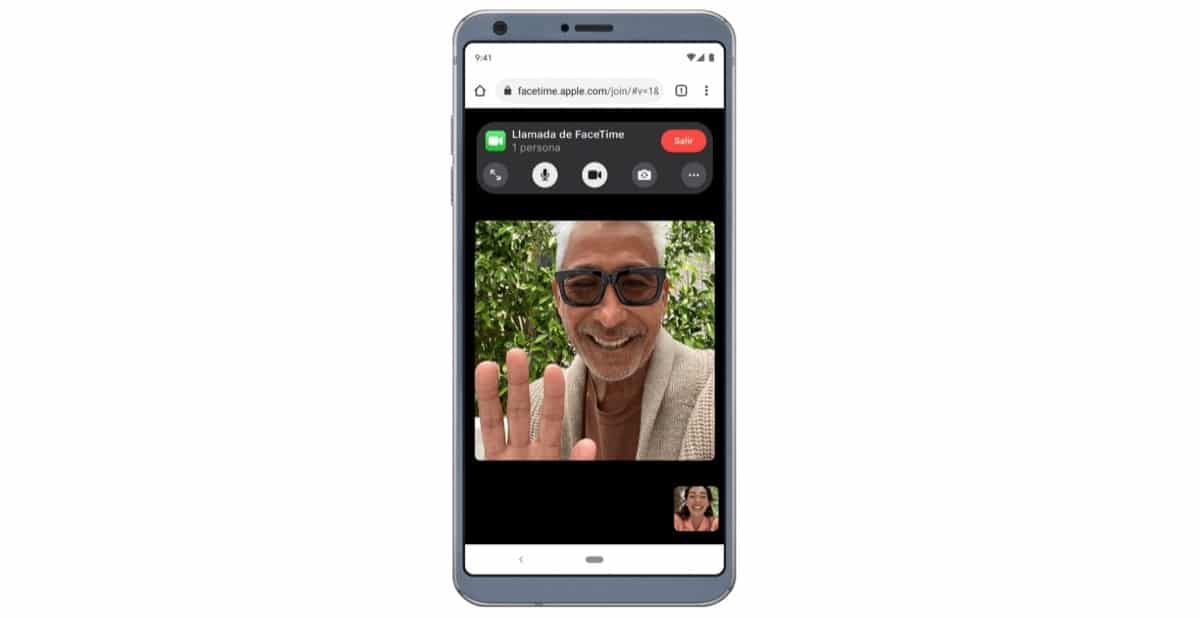
Isa sa mga pagpipilian na magagamit namin Sa pagdating ng iOS 15 ay ang kakayahang gumawa o sumali sa isang tawag sa FaceTime madali sa isang Android device o sa isang Windows computer. Sa kasong ito, gamit ang mga link ng FaceTime sa iOS 15, iPadOS 15 o macOS, ang sinuman ay maaaring sumali sa isang tawag sa FaceTime mula sa kanilang web browser o direktang makatanggap ng isang tawag.
Ang seguridad ng mga tawag sa FaceTime na ito ay mahalaga sa Apple dahil ang mga ito ay ginawa gamit ang mga aparato sa labas ng kompanya, kaya't sa pandaigdigang kumperensya ng developer noong nakaraang tag-init sinabi na Ang mga tawag sa FaceTime sa pagitan ng mga aparato ay naka-encrypt na end-to-end, kaya't sila ay ganap na kompidensiyal.
Ano ang kailangan ko at kung paano sumali sa isang tawag sa FaceTime sa Android o Windows
Lohikal na magsisimula kami sa pamamagitan ng pagpapaliwanag na kailangan mo ng isang iPhone, iPad o Mac na may pinakabagong bersyon na magagamit, kailangan mo rin ng isang Android o Windows device, isang mahusay na koneksyon sa internet sa Wi-Fi o mobile data at magkaroon ng pinakabagong bersyon ng Google Chrome o Naka-install ang Microsoft. Edge.
Ngayon kailangan na natin likhain ang link mula sa aming iPhone, iPad o Mac. Ang hakbang na ito ay ang susi at para dito buksan lang namin ang FaceTime at piliin ang pagpipiliang "Lumikha ng link" na lilitaw sa tuktok na napakalaking. Doon madali mong mababago ang pangalan at pagkatapos ay ibahagi ang link para sa site na gusto mo.
Kapag tumatanggap ng link ng FaceTime sa Android o Windows device kailangan nating sundin ang mga hakbang na ito:
- Buksan ang link na direktang dumarating sa amin
- Ipasok ang iyong pangalan at piliin ang Magpatuloy. Maaaring kailanganin mong bigyan ang pahintulot sa FaceTime upang magamit ang iyong mikropono at camera
- Piliin ang "Sumali" at pagkatapos ay maghintay para sa host ng tawag na papayagan ka
- Pinipili namin ang pagpipiliang Exit upang talikuran ang tawag
Gayundin bago ikonekta ang tawag maaari naming i-mute ang mikropono at ang camera upang sa ganitong pang-unawa wala kang mga problema. Mahalagang kinuha ng Apple ang hakbang na ito dahil sa pangangailangan na gumawa ng ganitong uri ng video call sa ibang mga gumagamit na walang iPhone, iPad o Mac. Hanggang sa 32 mga tao ang maaaring sumali sa mga tawag na ito nang sabay-sabay hindi alintana kung mayroon o wala silang aparato sa Apple kaya't higit pa sa sapat para sa karamihan sa atin.
